Πολιτικές και κανόνες
Σημαντικό
Ορισμένες ή όλες οι λειτουργίες που αναφέρονται σε αυτό το θέμα είναι διαθέσιμες ως μέρος μιας έκδοσης προεπισκόπησης. Το περιεχόμενο και η λειτουργικότητα υπόκεινται σε αλλαγές.
Αυτό το θέμα καλύπτει τύπους πολιτικών και περιγράφει τον τρόπο δημιουργίας μιας πολιτικής με κανόνες στο Dynamics 365 Intelligent Order Management.
Τύποι πολιτικών
Οι πολιτικές και οι σχετικοί κανόνες χρησιμοποιούνται για διαφορετικούς σκοπούς στη ροή ενορχήστρωσης του Intelligent Order Management. Οι πολιτικές ταξινομούνται σε διαφορετικούς τύπους πολιτικής. Οι τύποι πολιτικής διασφαλίζουν ότι οι χρήστες μπορούν εύκολα να επιλέξουν τις κατάλληλες πολιτικές στη ροή ενορχήστρωσης. Οι δύο υποστηριζόμενοι τύποι πολιτικής παρατίθενται στον παρακάτω πίνακα.
| Τύπος πολιτικής | Περιγραφή |
|---|---|
| Πολιτική φίλτρου | Επιτρέπει την επικύρωση δεδομένων που εκτελούνται μέσω μιας ροής ενορχήστρωσης. Για παράδειγμα, μπορεί να θέλετε να καθοδηγήσετε μια συγκεκριμένη ενορχήστρωση για έναν συγκεκριμένο πάροχο. Η πολιτική φίλτρου σάς επιτρέπει να φιλτράρετε το βήμα ενορχήστρωσης για εκτέλεση με βάση τα κριτήρια επιτυχίας της πολιτικής. |
| Πολιτική εκτέλεσης | Επιτρέπει τον έλεγχο και την ενημέρωση δεδομένων εκτελούνται μέσω μιας ροής ενορχήστρωσης. Για παράδειγμα, μπορεί να θέλετε να αντιστοιχίσετε μια συγκεκριμένη τοποθεσία Εκπλήρωσης στην παραγγελία σας όταν η ποσότητα της παραγγελίας σας είναι μεγαλύτερη από 100. Μια πολιτική εκτέλεσης θα κάνει αυτήν την ανάθεση απλή και με δυνατότητα διαμόρφωσης. |
Πεδία πολιτικής
Μια πολιτική αποτελείται από πέντε πεδία, όπως φαίνεται στον παρακάτω πίνακα.
| Πεδίο πολιτικής | Περιγραφή |
|---|---|
| Όνομα πολιτικής | Ένα μοναδικό όνομα που παρέχεται από τον χρήστη. |
| Τύπος πολιτικής | Ο χρήστης μπορεί να επιλέξει έναν από τους δύο τύπους πολιτικής: Πολιτική φίλτρου ή Πολιτική εκτέλεσης. |
| Κρισιμότητα πολιτικής | Ο χρήστης μπορεί να επιλέξει ένα από τα δύο παρακάτω: Πληροφορίες - Οι κανόνες της πολιτικής θα αξιολογηθούν αλλά η ροή ενορχήστρωσης δεν θα σταματήσει σε μια ανεπιτυχή αξιολόγηση. Κρίσιμες πληροφορίες - Οι κανόνες της πολιτικής θα αξιολογηθούν και η ροή ενορχήστρωσης δεν θα σταματήσει σε μια ανεπιτυχή αξιολόγηση. |
| Κατάσταση | Μια πολιτική και οι σχετικοί κανόνες μπορεί να βρίσκονται σε μία από τις δύο καταστάσεις: Μη δημοσιευμένη - Η προεπιλεγμένη κατάσταση μιας πολιτικής. Μια πολιτική και οι κανόνες της δεν διατίθενται για επιλογή στη ροή ενορχήστρωσης όταν βρίσκονται σε αυτήν την κατάσταση. Δημοσιεύτηκε - Αυτή η κατάσταση αποκτάται όταν η πολιτική και οι σχετικοί κανόνες δημοσιεύονται χρησιμοποιώντας την ενέργεια Δημοσίευση. Η πολιτική και οι κανόνες της δεν διατίθενται για επιλογή στη ροή ενορχήστρωσης όταν βρίσκονται σε αυτήν την κατάσταση. |
| Συνδεδεμένη οντότητα | Ο χρήστης μπορεί να επιλέξει μία από τις τέσσερις κύριες οντότητες για την πολιτική: Παραγγελία, Παραγγελία προϊόντος, Εντολή εκπλήρωσης, Προϊόν παραγγελίας εκπλήρωσης. Οι κανόνες που ορίζονται μπορούν να χρησιμοποιηθούν έναντι της κύριας οντότητας ή οποιασδήποτε σχετικής οντότητας στο μοντέλο δεδομένων. |
Δημιουργία νέας πολιτικής
Για να δημιουργήσετε μια νέα πολιτική, ακολουθήστε αυτά τα βήματα.
- Μεταβείτε στην ενότητα Ενορχήστρωση>Πολιτικές.
- Επιλέξτε Νέα για να ξεκινήσετε τη διαδικασία δημιουργίας πολιτικής.
- Στο πεδίο Όνομα πολιτικής, εισαγάγετε ένα μοναδικό όνομα (για παράδειγμα, "Επέκταση επικυρώσεων γραμμής παραγγελίας").
- Στο πεδίο Τύπος πολιτικής, επιλέξτε Πολιτική εκτέλεσης.
- Στο πεδίο Κρισιμότητα πολιτικής, επιλέξτε Πληροφορίες.
- Στο πεδίο Συσχετισμένη οντότητα, επιλέξτε Παραγγελία προϊόντος.
- Επιλέξτε Αποθήκευση.
Η ακόλουθη εικόνα δείχνει τις λεπτομέρειες πολιτικής που έχουν εισαχθεί για το παράδειγμα πολιτικής "Επέκταση επικυρώσεων γραμμής παραγγελίας".
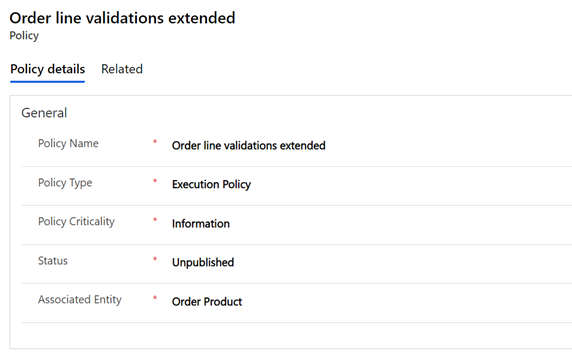
Κανόνες
Μπορείτε να δημιουργήσετε κανόνες υπό όρους στo Intelligent Order Management χρησιμοποιώντας τη διεπαφή χρήστη του Condition Builder.
Για να προσθέσετε μια συνθήκη στην πολιτική σας, επιλέξτε Νέος κανόνας IOM. Στον ορισμό του κανόνα εμφανίζεται ένα κουμπί Προσθήκη, το οποίο, όταν επιλεγεί, εμφανίζει τις ακόλουθες επιλογές:
- Προσθήκη σειράς: Κάθε μεμονωμένη συνθήκη που ελέγχετε, όπως "η τιμή είναι μεγαλύτερη από 10" ή "η λίστα δεν περιέχει Δοκιμή", δημιουργεί μια νέα σειρά στο Condition Builder.
- Προσθήκη ομάδας: Μπορείτε να συνδυάσετε μία ή περισσότερες σειρές μαζί σε μια ομάδα. Κάθε ομάδα συνδυάζεται χρησιμοποιώντας έναν τελεστή Και ή Ή. Εάν επιλέξετε Και, τότε όλες οι σειρές συνθηκών πρέπει να είναι αληθείς. Εάν επιλέξετε Ή, τότε μόνο μία από τις γραμμές συνθήκης πρέπει να είναι αληθής.
- Προσθήκη σχετικής οντότητας: Μπορείτε να προσθέσετε συνθήκες έναντι τιμών σε σχετικές οντότητες. Μπορείτε επίσης να επιλέξετε μεταξύ οντοτήτων που σχετίζονται με την κύρια οντότητα της πολιτικής. Οι υποστηριζόμενες σχέσεις είναι Πολλά προς ένα και Ένα προς πολλά.
Μπορείτε να έχετε όσες σειρές ή ομάδες χρειάζεστε για να δημιουργήσετε τη λογική σας και μπορείτε να συνεχίσετε να προσθέτετε σειρές ή ομάδες τόσο στο ανώτερο επίπεδο της συνθήκης όσο και εντός ομάδων χρησιμοποιώντας τα κουμπιά Προσθήκη. Εάν θέλετε μια απλοποιημένη προβολή της συνθήκης, μπορείτε να τη συμπτύξετε χρησιμοποιώντας ένα κουμπί στην επάνω δεξιά γωνία κάθε ομάδας.
Επιπλέον, υπάρχει ένα μενού αποσιωπητικών ("...") στη δεξιά πλευρά κάθε σειράς και ομάδας που σας επιτρέπει να διαγράψετε μια σειρά ή μια ομάδα. Υπάρχουν επίσης πλαίσια ελέγχου στην αριστερή πλευρά κάθε σειράς ή ομάδας που σας επιτρέπουν να επιλέξετε πολλές διαφορετικές σειρές και, στη συνέχεια, επιλέξτε Ομάδα από το μενού αποσιωπητικών για να συνδυάσετε τις σειρές σε μια ενιαία ομάδα.
Οι υποστηριζόμενοι τελεστές διαφοροποιούν κάθε τύπο πεδίου, όπως φαίνεται στον παρακάτω πίνακα.
| Τελεστής | Πεδίο | Πεδίο βάσει οντότητας |
|---|---|---|
| Ισούται με | Y | Y |
| Δεν ισούται | Y | Y |
| Είναι μεγαλύτερο από | Y | |
| Είναι μεγαλύτερο από ή ίσο με | Y | |
| Είναι μικρότερο από | Y | |
| Είναι μικρότερο από ή ίσο με | Y | |
| Περιέχει δεδομένα | Y | Y |
| Δεν περιέχει δεδομένα | Y | Y |
Δημιουργία κανόνα
Για να δημιουργήσετε έναν νέο κανόνα-δείγμα, ακολουθήστε αυτά τα βήματα.
- Μεταβείτε στην ενότητα Ενορχήστρωση>Πολιτικές.
- Επιλέξτε μια εγγραφή πολιτικής (για παράδειγμα, "Επέκταση επικυρώσεων γραμμής παραγγελίας").
- Επιλέξτε Νέος κανόνας IOM για να ξεκινήσετε τη διαδικασία δημιουργίας κανόνα.
- Στο πεδίο Όνομα κανόνα, εισαγάγετε ένα μοναδικό όνομα (για παράδειγμα, "Παραγγελία προϊόντος και επικύρωση ποσού").
Δημιουργία συνθήκης
- Επιλέξτε Προσθήκη και, στη συνέχεια, επιλέξτε Προσθήκη σειράς.
- Επιλέξτε Ποσότητα.
- Επιλέξτε τον τελεστή Είναι μεγαλύτερο από ή ισούται με.
- Καταχωρίστε "50".
- Επιλέξτε Προσθήκη και, στη συνέχεια, επιλέξτε Προσθήκη ομάδας.
- Αλλάξτε τη συνθήκη σε "Ή".
- Επιλέξτε Όνομα προϊόντος.
- Επιλέξτε τον τελεστή Ισούται με.
- Εισαγάγετε "Στοιχείο A".
- Επιλέξτε Προσθήκη στο κάτω μέρος της ομάδας Ή και, στη συνέχεια, επιλέξτε Προσθήκη σειράς.
- Επιλέξτε Όνομα προϊόντος.
- Επιλέξτε τον τελεστή Ισούται με.
- Εισαγάγετε "Στοιχείο Β".
Δημιουργία ενέργειας
- Αλλάξτε την Προσθήκη ενέργειας σε Ναι.
- Επιλέξτε Προσθήκη και, στη συνέχεια, επιλέξτε Προσθήκη σειράς.
- Επιλέξτε Τιμή ανά μονάδα.
- Επιλέξτε Ορισμός τελεστή τιμής.
- Καταχωρίστε "20".
- Επιλέξτε Αποθήκευση και κλείσιμο.
- Επιλέξτε Δημοσίευση.
Η παρακάτω εικόνα δείχνει το παράδειγμα κανόνα "Παραγγελία προϊόντος και επικύρωσης ποσού" όπως θα εμφανιζόταν στην οθόνη του προγράμματος επεξεργασίας κανόνων.
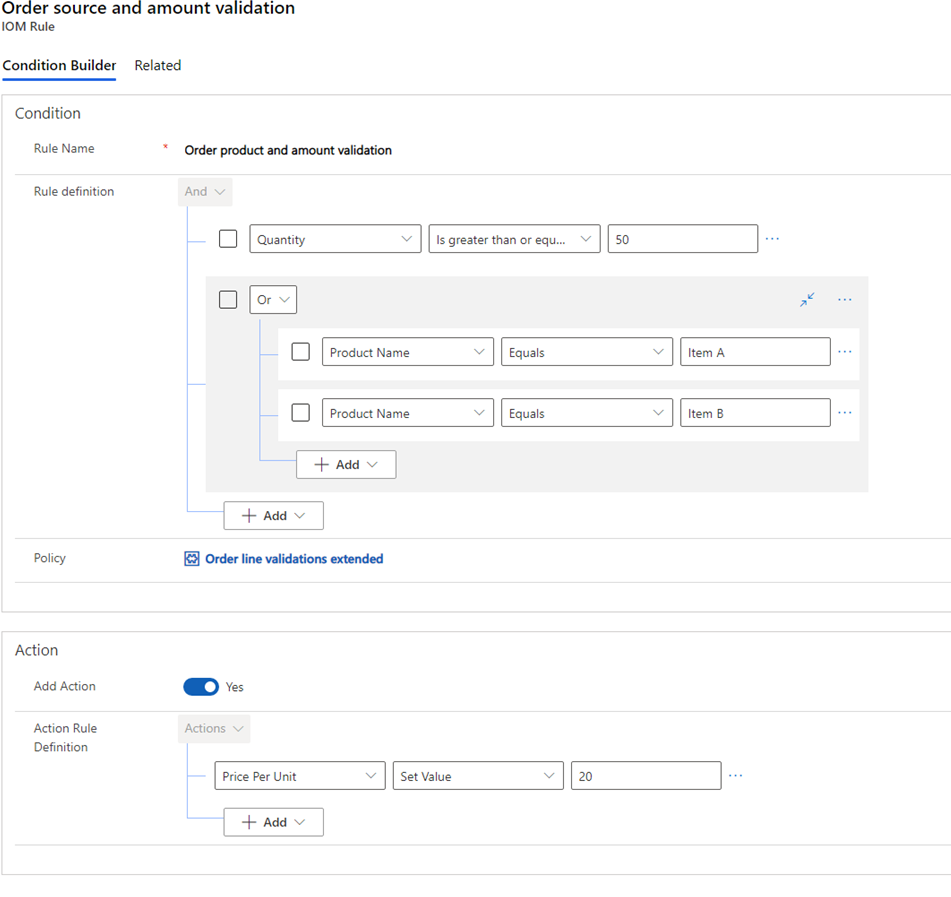
Προσθήκη προσαρμοσμένης ενέργειας
Προσαρμοσμένες ενέργειες μπορούν να προστεθούν μόνο για πολιτικές εκτέλεσης. Για να προσθέσετε μια προσαρμοσμένη ενέργεια που δεν ενεργοποιείται από τη ροή ενορχήστρωσης κατά την αξιολόγηση ενός κανόνα, στην ενότητα Ενέργεια, επιλέξτε Ναι για Προσθήκη ενέργειας.
Στη συνέχεια, μπορείτε να επιλέξετε τα πεδία που θα ορίσετε για τη συσχετισμένη οντότητα που επιλέχθηκε όταν δημιουργήσατε την πολιτική.